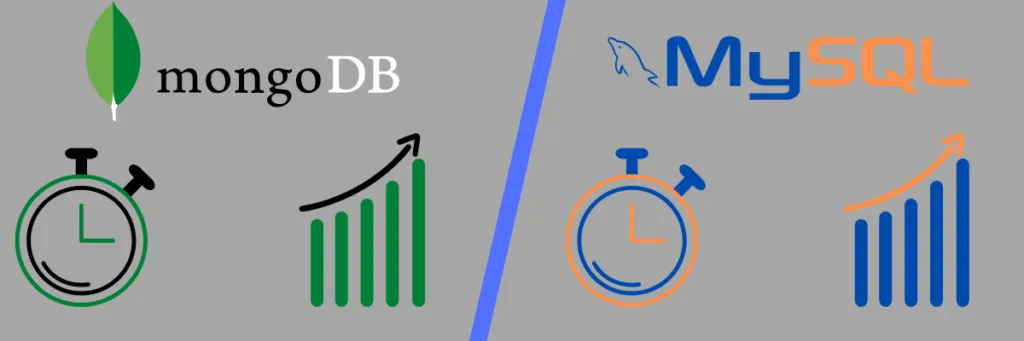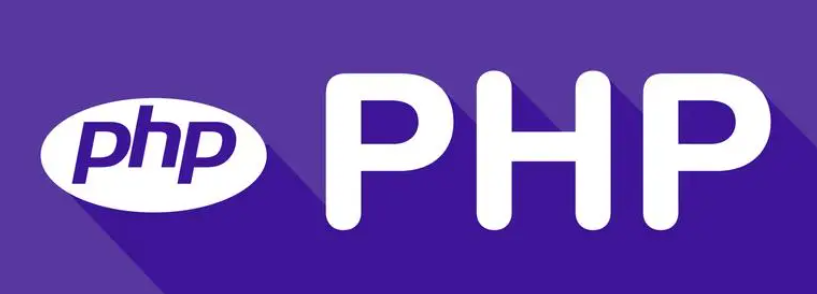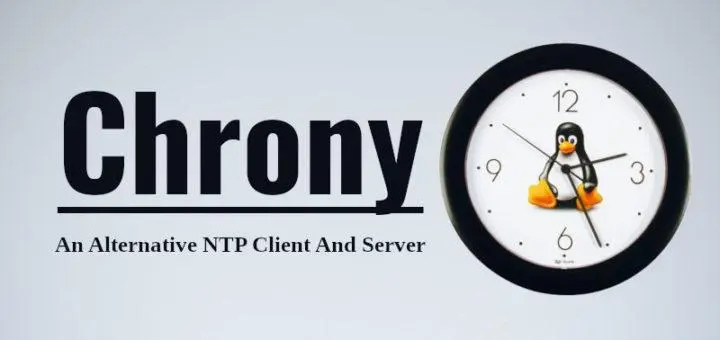Xcode 默认为英文界面,但您可以通过修改 Xcode 的语言设置来使用中文界面。
![Xcode怎么设置中文版(Xcode使用教程) 图片[1]-Xcode怎么设置中文版(Xcode使用教程)-不念博客](https://www.bunian.cn/wp-content/uploads/2023/04/u36550912782831360675fm253fmtautoapp138fPNG.webp)
以下是设置 Xcode 为中文版的步骤:
- 首先,确保您的 macOS 系统已安装简体中文或繁体中文语言包。转到 “系统偏好设置”(System Preferences)> “语言与区域”(Language & Region)以查看已安装的语言。
- 关闭 Xcode(如果已打开)。
- 打开 “Finder”,然后转到 “应用程序”(Applications)文件夹。
- 在 “应用程序”(Applications)文件夹中找到 Xcode 应用程序,然后右键单击(或按住 Control 键并单击)Xcode 图标,并选择 “显示包内容”(Show Package Contents)。
- 转到 “Contents” 文件夹,然后找到名为 “Info.plist” 的文件。右键单击 “Info.plist” 文件,然后选择 “用文本编辑”(Open With TextEdit)或其他文本编辑器打开。
- 在 “Info.plist” 文件中,找到以下代码行:
<key>CFBundleAllowMixedLocalizations</key>
<false/>将其更改为:
<key>CFBundleAllowMixedLocalizations</key>
<true/>- 保存并关闭 “Info.plist” 文件。
- 重新启动 Xcode。现在,Xcode 应该会根据您的系统首选语言显示界面。如果您的 macOS 系统首选语言为简体中文或繁体中文,Xcode 将显示中文界面。
注意:如果将来需要将 Xcode 恢复为英文界面,只需按照上述步骤再次修改 “Info.plist” 文件,并将 <true/> 更改回 <false/> 即可。
© 版权声明
本站文章由不念博客原创,未经允许严禁转载!
THE END